注文メモを編集する
注文メモグループの編集、メモ項目の割当をすることができます。
注文メモの一覧画面で、編集をクリックします。
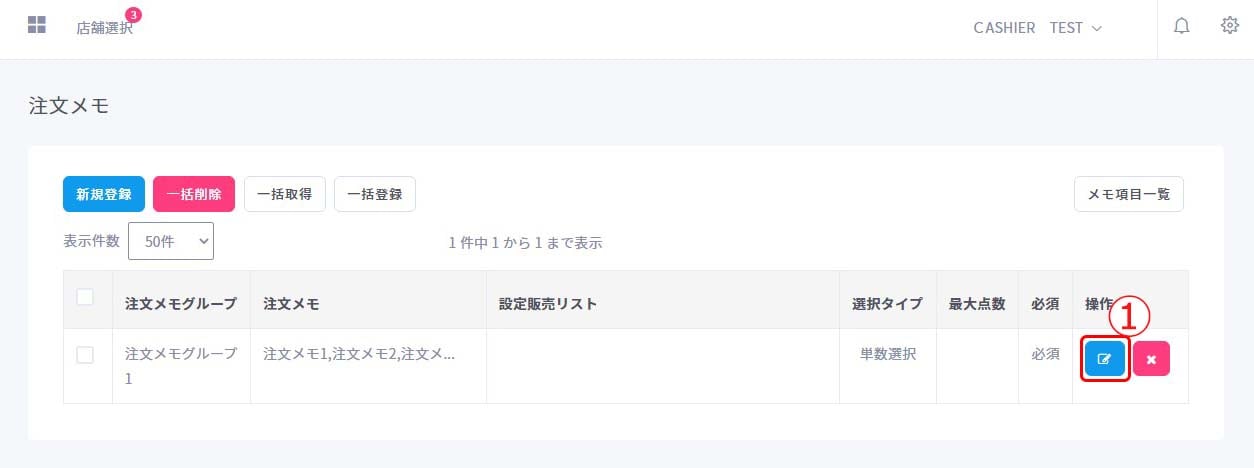
① 「編集」をクリックします。
編集画面で、注文メモグループのマスタ情報を入力します。
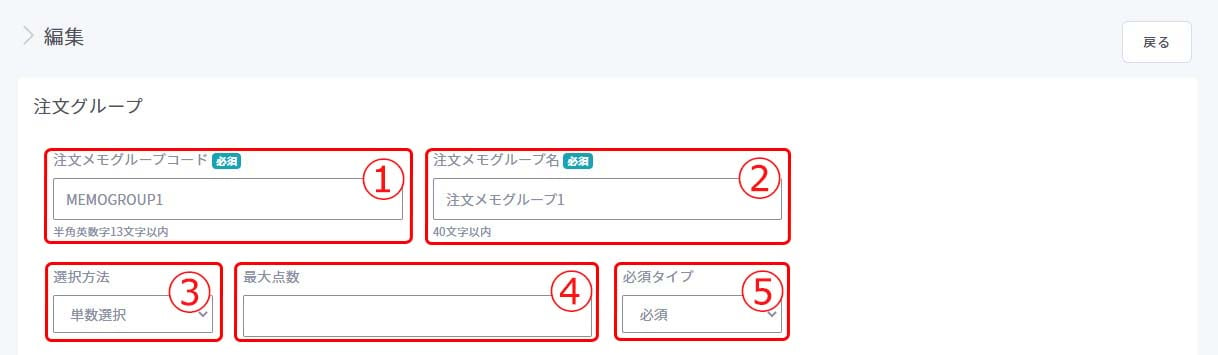
必須マークのある箇所は、入力・選択が必須となります。
① 注文メモグループコード
半角英数字、13文字以内で任意のコードを入力します。既に登録されている注文メモグループコードと重複させることはできません。
② 注文メモグループ名
40文字以内で、任意の名称を入力します。エンドユーザーに見える箇所になります。
③ 選択方法
割当てられたメモ項目をエンドユーザーに選択させるとき、またはハンディ端末でスタッフが選択するときの選択方法を設定します。「単数選択」のときはラジオボタン(メモ項目を必ず1点選択させる)、「複数選択」のときはチェックボックス(0点~n点のメモ項目を選択させる)がCASHIER Webアプリ・ハンディ端末・テーブルオーダー端末・券売機に表示されます。
④ 最大点数
選択方法が「複数選択」の場合、CASHIER Webアプリ・ハンディ端末・テーブルオーダー端末・券売機で選択可能なメモ項目の最大点数を半角数字で入力します。
⑤ 必須タイプ
メモ項目の選択を必須とする場合は「必須」、任意とする場合は「任意」を選択します。エンドユーザーに見える箇所になります。
注文メモグループに、メモ項目の割当を行います。
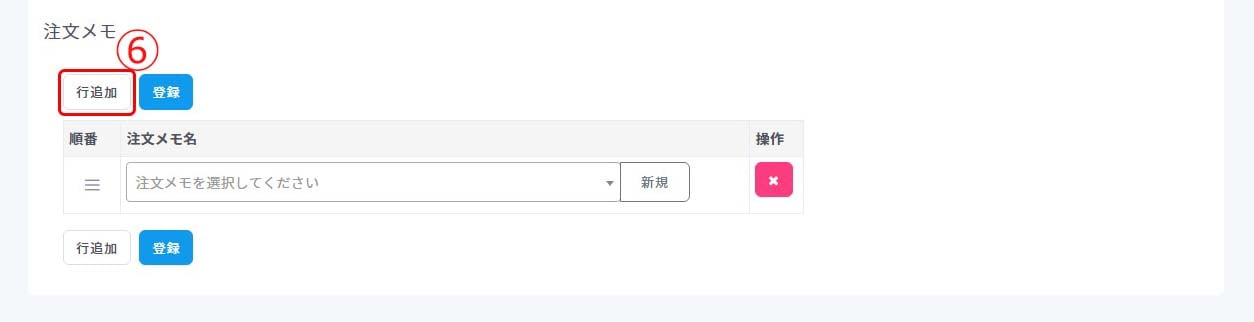
注文メモグループに、メモ項目の割当を行います。割当てられたメモ項目は、CASHIER Webアプリ・ハンディ端末・テーブルオーダー端末・券売機で表示される選択可能な項目となります。
1項目以上のメモ項目割当が必須となります。メモ項目の割当は、注文メモの新規登録においても同様の操作ができます。
⑥ 行追加
割当を行いたいメモ項目数の分だけ、行を追加します。
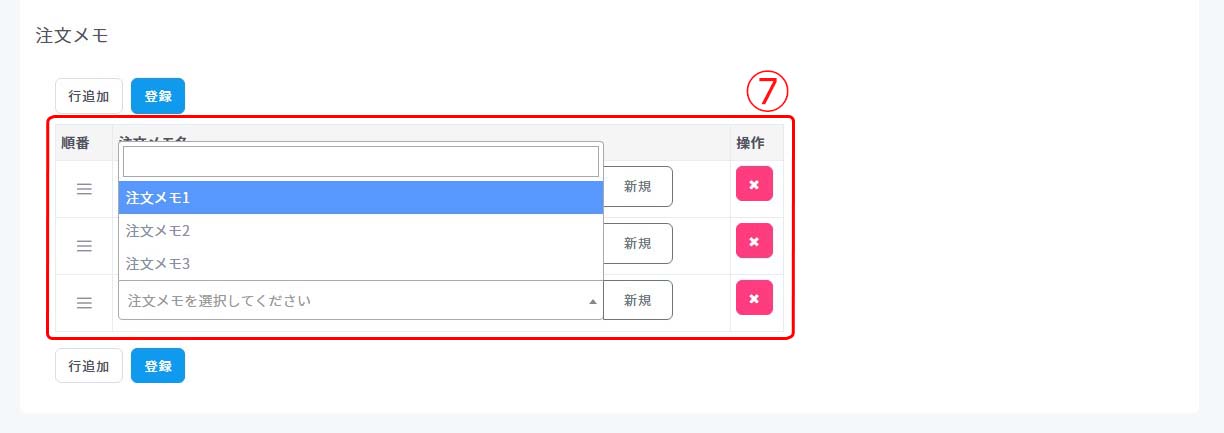
⑦ メモ項目選択
注文メモ項目一覧に登録されているメモ項目から、1項目選択し割当てることができます。
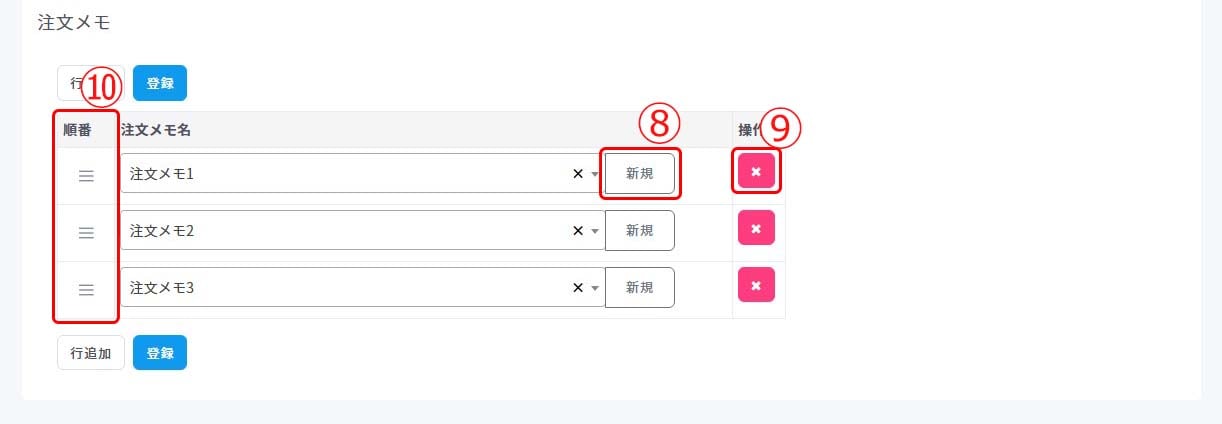
⑧ 新規
メモ項目一覧にメモ項目が登録されていないとき、メモ項目を新規登録できます。注文メモコード・注文メモ内容を入力し、「登録(=注文メモ項目一覧への登録のみ)」または「登録して適用(=注文メモ項目一覧への登録、かつ注文メモグループへの割当)」をクリックします。
⑨ 削除
注文メモグループに割当てたメモ項目の削除ができます。
⑩ 表示順
注文メモグループに割当てたオプション項目の表示順変更ができます。
① から ⑩ まで入力・選択が完了したら「更新」をクリックします。注文メモグループの編集、およびメモ項目の割当が保存されます。
更新でエラー画面が表示される場合、以下の2点をご確認ください。
1) 英数字が、半角で入力されているかどうか
2) 環境依存文字が入力されていないかどうか